主页 > 经验 >
电脑无限蓝屏重启进不了安全模式怎么办 win7电脑无限蓝屏重启解
电脑无限蓝屏重启进不了安全模式怎么办 win7电脑无限蓝屏重启解决方法。我们在使用电脑的时候,总是会遇到很多电脑问题,这都是不可避免的。当我们在遇到了电脑无限蓝屏重启进步了安全模式的时候,我们应该怎么办呢?一起来看看吧。
第一步:下载、安装制作U盘启动器的软件,如:老毛桃、大白菜等。
百度搜索输入:大白菜下载,找到:大白菜超级u盘启动盘制作工具最新官方版下载_百度软件中心,点击:【高速下载】,下载后找到下载的安装软件按照提示安装。
(注意:第一步和第二步必须在另一电脑上完成操作)。
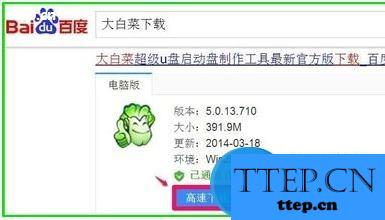
第二步:制作USB启动盘。
把准备好的U盘插入电脑,左键双击系统桌面上的【大白菜UEFI版】图标,在打开的大白菜窗口的【默认模式】下点击:一键制作启动U盘。
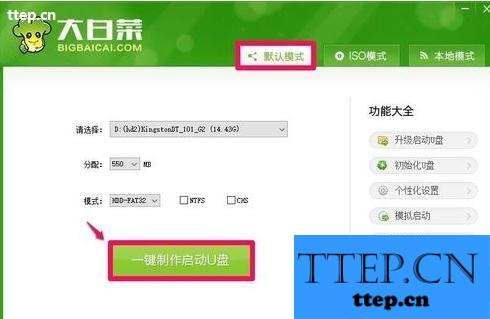
弹出信息提示对话框:
警告: 本操作将会删除 D: 盘上的所有数据,且不可恢复。
若想继续,请单击“确定”。若想退出,请单击“取消”。
如果U盘中有必须保存的资料,先转移到电脑中。
我们点击:确定。

开始制作U盘启动盘,稍候。
再次弹出信息提示对话框。
一键制作启动U盘完成!
要用“电脑模拟器”测试U盘的启动情况吗?
注意: 模拟器仅作启动测试,建议不要测试PE等工具!
点击:是(Y)。
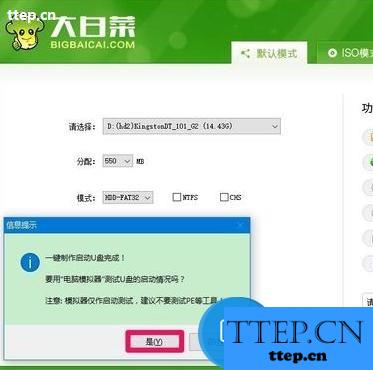
当出现下图时表明U盘启动盘制作成功。
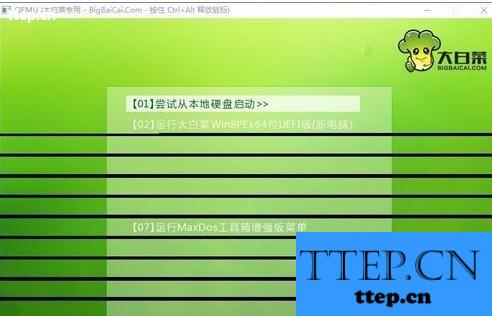
第三步:修复故障电脑蓝屏提示 inaccessible boot device(无法启动装置)的问题。
把制作好的U盘启动盘插入故障电脑,开机后进入BIOS设置电脑从U盘启动。设置方法可参考百度经验《U盘安装系统出新招,多系统安装有保障》;进入BIOS按键可参考下图。
U盘安装系统出新招,多系统安装有保障。
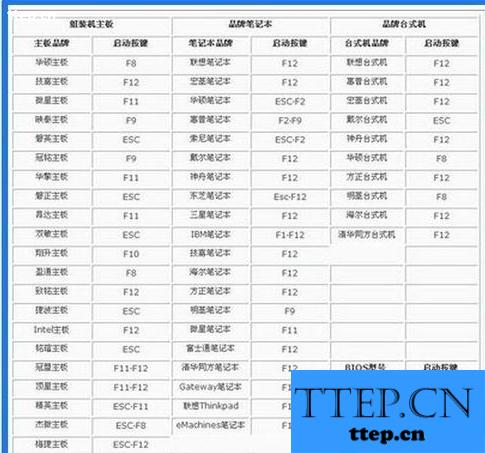
进入大白菜安装系统界面后,点击我的电脑(计算机),依次进入系统盘 \Windows\System32\config\Rggback,右键点击:SYSTEM,在右键菜单中点击:复制(C)。
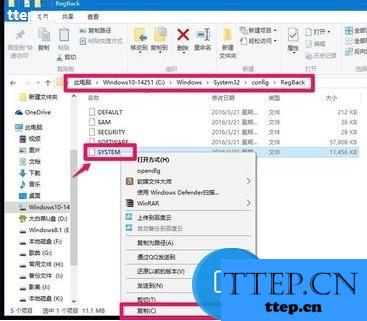
退回到config文件夹窗口,右键点击空白处,在右键菜单中点击:粘贴(如果出现提示是否覆盖原有的SYSTEM,选择“是“。)。
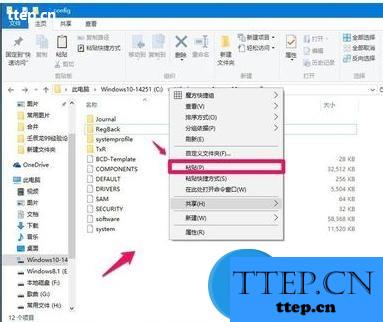
退出系统盘窗口,弹出并取下U盘,重新启动电脑,应该可以顺利进入系统桌面。
对于我们在遇到了电脑无限蓝屏重启进不到安全模式的问题的时候,我们就可以利用到上面给你们介绍的解决方法进行处理,希望能够对你们有所帮助。
第一步:下载、安装制作U盘启动器的软件,如:老毛桃、大白菜等。
百度搜索输入:大白菜下载,找到:大白菜超级u盘启动盘制作工具最新官方版下载_百度软件中心,点击:【高速下载】,下载后找到下载的安装软件按照提示安装。
(注意:第一步和第二步必须在另一电脑上完成操作)。
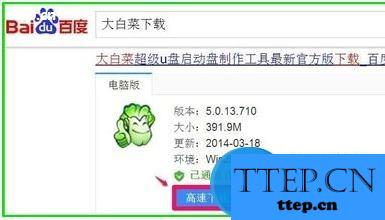
第二步:制作USB启动盘。
把准备好的U盘插入电脑,左键双击系统桌面上的【大白菜UEFI版】图标,在打开的大白菜窗口的【默认模式】下点击:一键制作启动U盘。
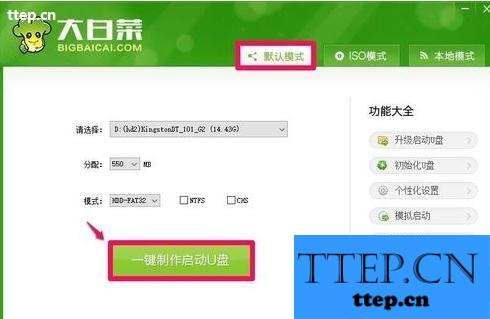
弹出信息提示对话框:
警告: 本操作将会删除 D: 盘上的所有数据,且不可恢复。
若想继续,请单击“确定”。若想退出,请单击“取消”。
如果U盘中有必须保存的资料,先转移到电脑中。
我们点击:确定。

开始制作U盘启动盘,稍候。
再次弹出信息提示对话框。
一键制作启动U盘完成!
要用“电脑模拟器”测试U盘的启动情况吗?
注意: 模拟器仅作启动测试,建议不要测试PE等工具!
点击:是(Y)。
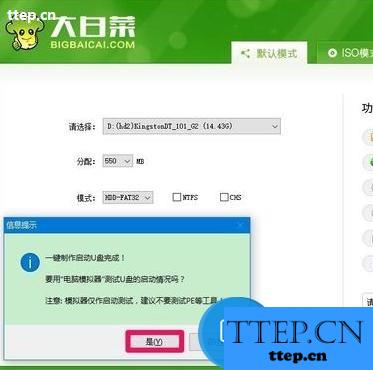
当出现下图时表明U盘启动盘制作成功。
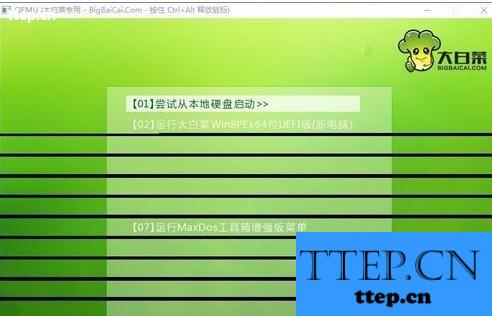
第三步:修复故障电脑蓝屏提示 inaccessible boot device(无法启动装置)的问题。
把制作好的U盘启动盘插入故障电脑,开机后进入BIOS设置电脑从U盘启动。设置方法可参考百度经验《U盘安装系统出新招,多系统安装有保障》;进入BIOS按键可参考下图。
U盘安装系统出新招,多系统安装有保障。
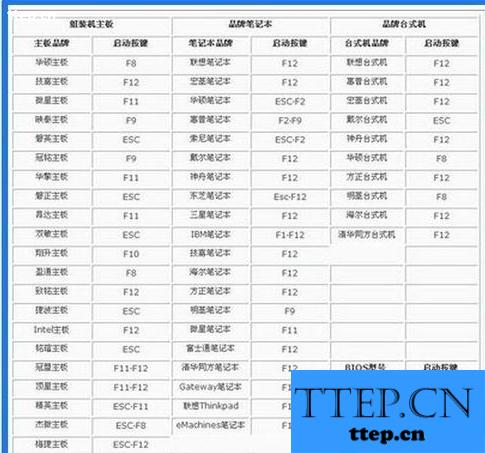
进入大白菜安装系统界面后,点击我的电脑(计算机),依次进入系统盘 \Windows\System32\config\Rggback,右键点击:SYSTEM,在右键菜单中点击:复制(C)。
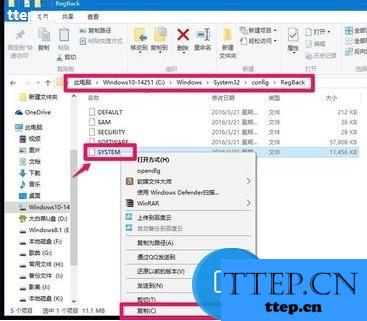
退回到config文件夹窗口,右键点击空白处,在右键菜单中点击:粘贴(如果出现提示是否覆盖原有的SYSTEM,选择“是“。)。
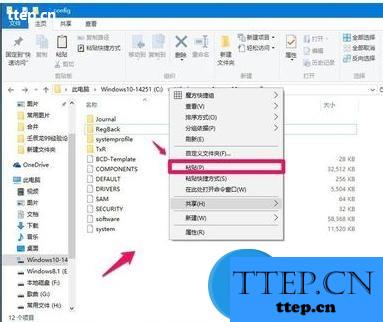
退出系统盘窗口,弹出并取下U盘,重新启动电脑,应该可以顺利进入系统桌面。
对于我们在遇到了电脑无限蓝屏重启进不到安全模式的问题的时候,我们就可以利用到上面给你们介绍的解决方法进行处理,希望能够对你们有所帮助。
- 最近发表
- 赞助商链接
